详解台式电脑系统重装步骤
分类:一键重装教程 发布时间:2023-01-15 09:00:53
当大家在用台式电脑进行工作或者聊天的时候,如果电脑卡顿可能会觉得不方便,再加上系统如果用得久了,很有可能会导致其它的问题发生,这样就没有办法顺利的与别人聊天和工作了,这时就要进行重装系统了。下面是小编就给大家带来,台式电脑系统重装方法,一起往下看。
工具/原料:
系统版本:windows系统
品牌型号:戴尔dell 500
软件版本:小白一键重装系统V2209+小白三步装机版1.0
方法/步骤:
方法一:使用小白一键重装系统工具给台式电脑重装系统win7
1、台式电脑系统重装步骤,首先提前下载安装好小白一键重装系统并打开,选择要安装的系统。
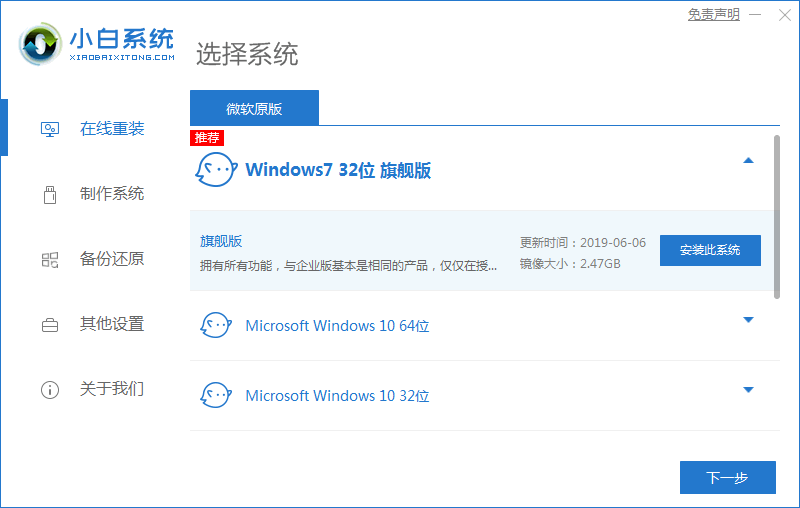
2、选择好要在电脑上安装的软件。
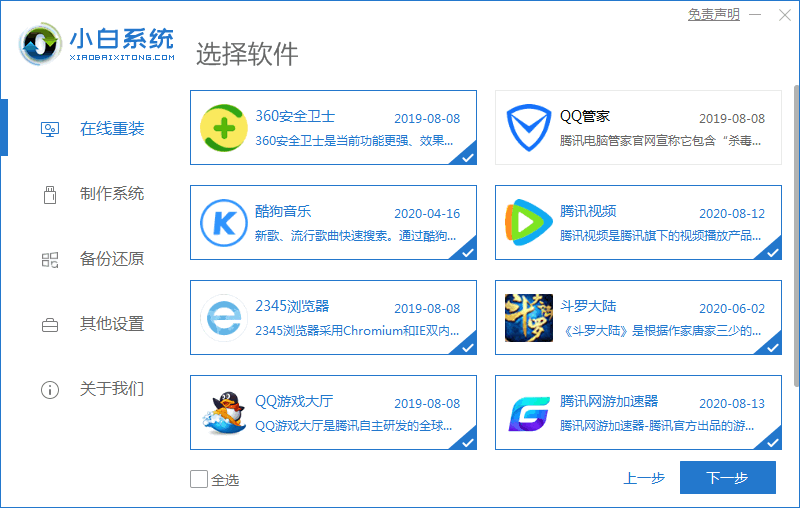
3、开始安装设备驱动和系统镜像。
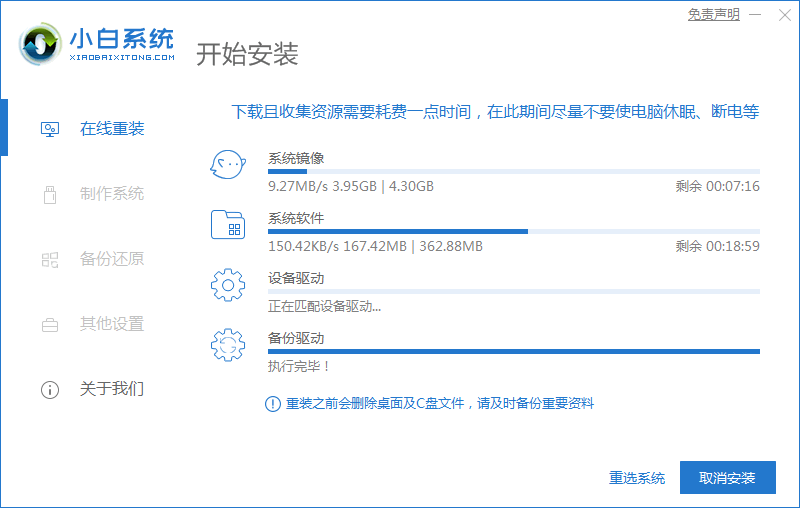
4、进入到环境部署页面,等待稍后重启。
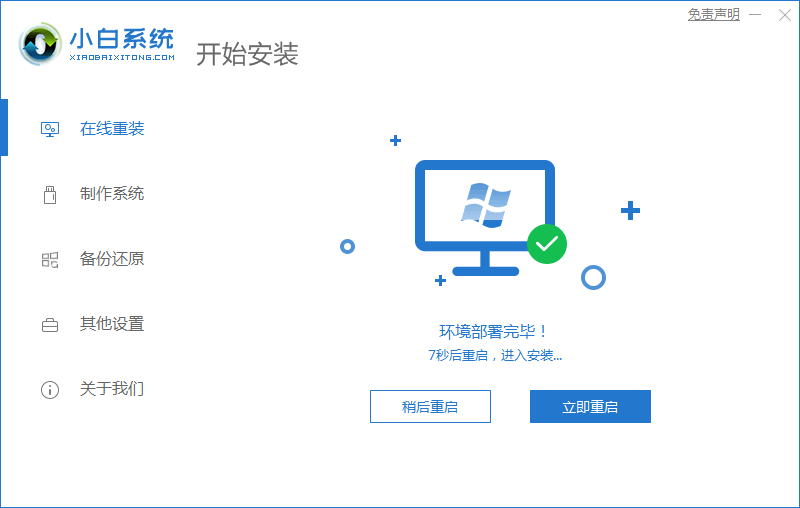
5、选择要启动的操作系统,首先选择小白PE系统。
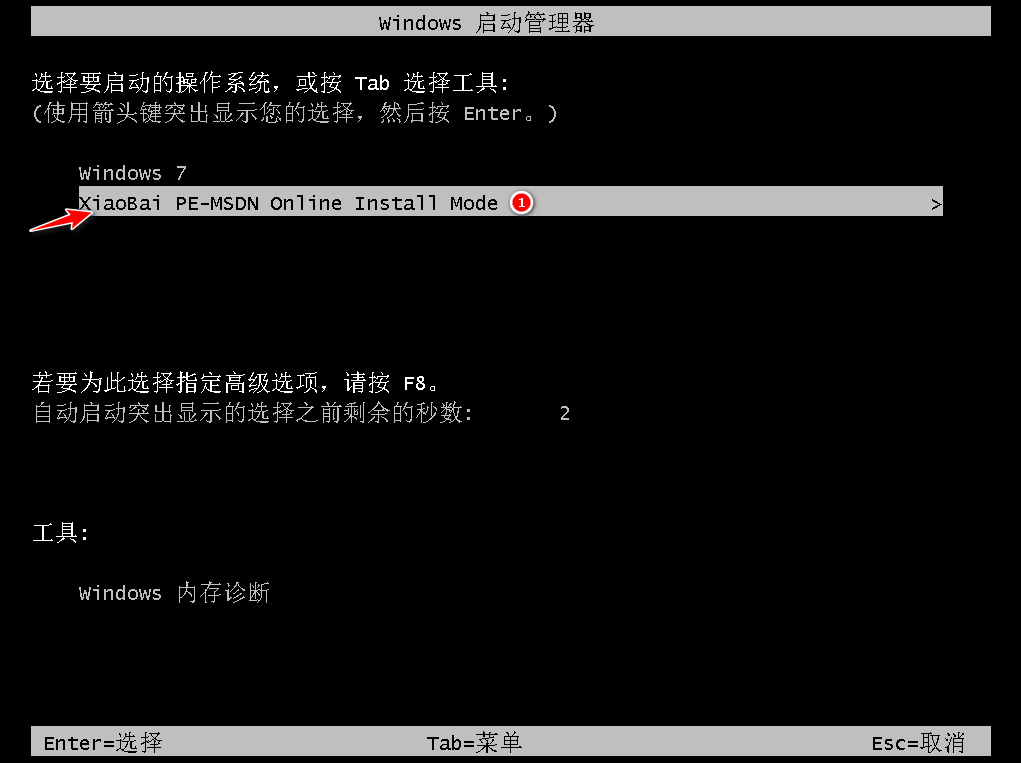
6、等待系统安装Windows7。
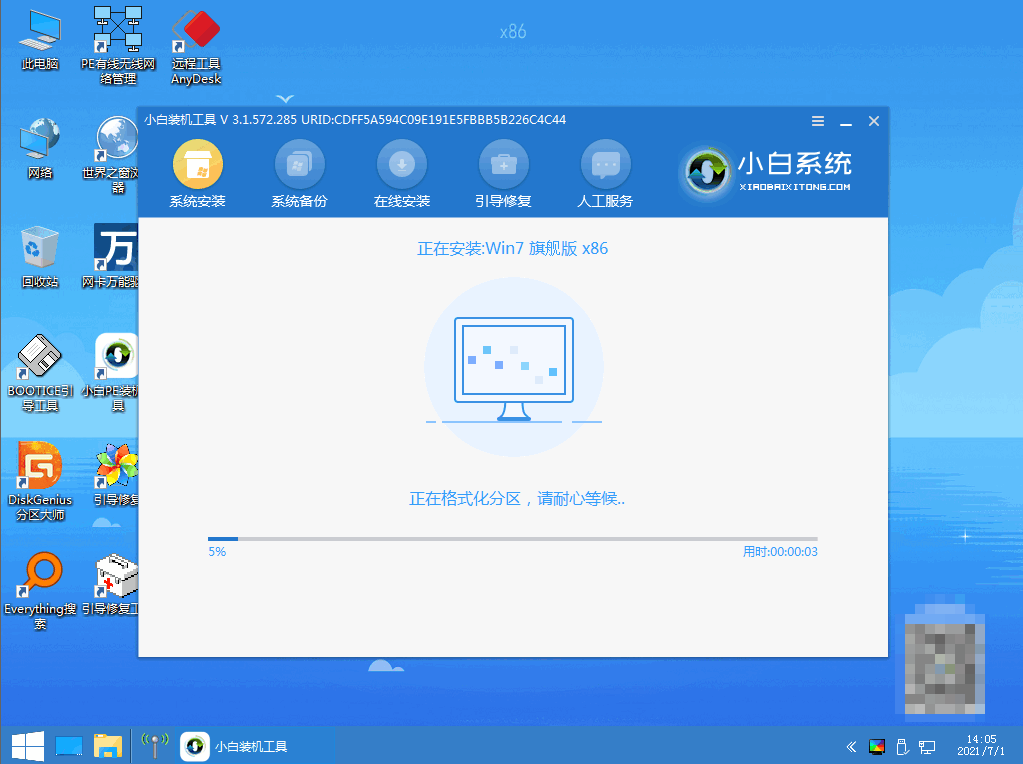
7、在引导修复工具界面确立BIOS分区。
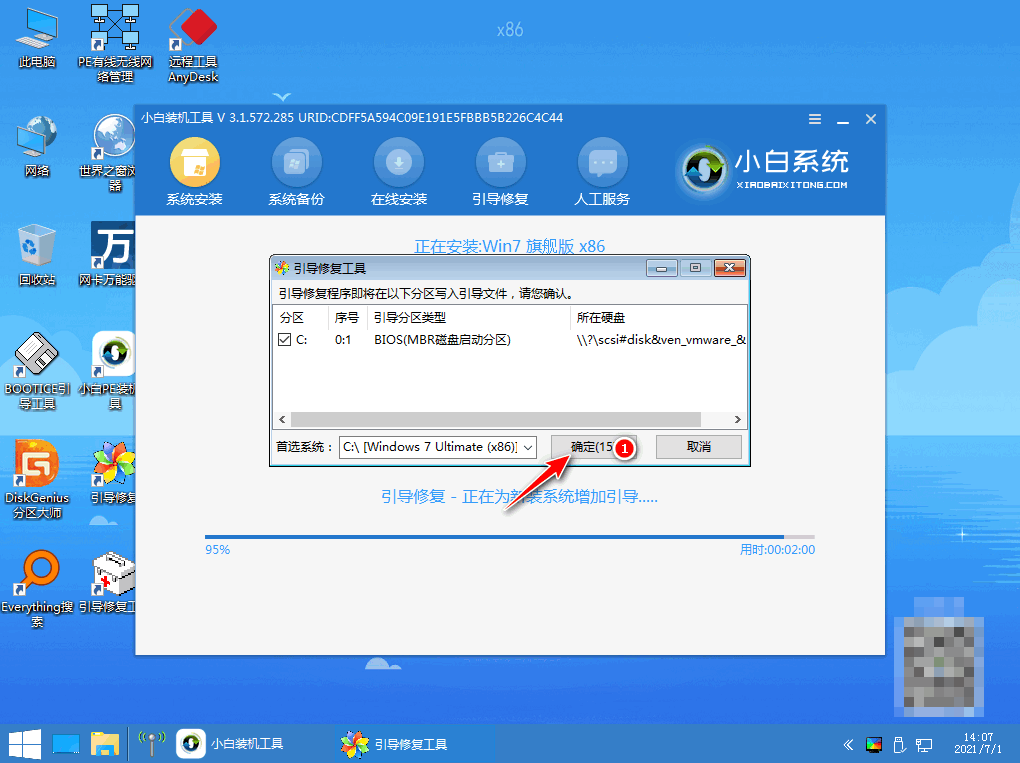
8、进入到到win7安装页面,回写PE菜单。
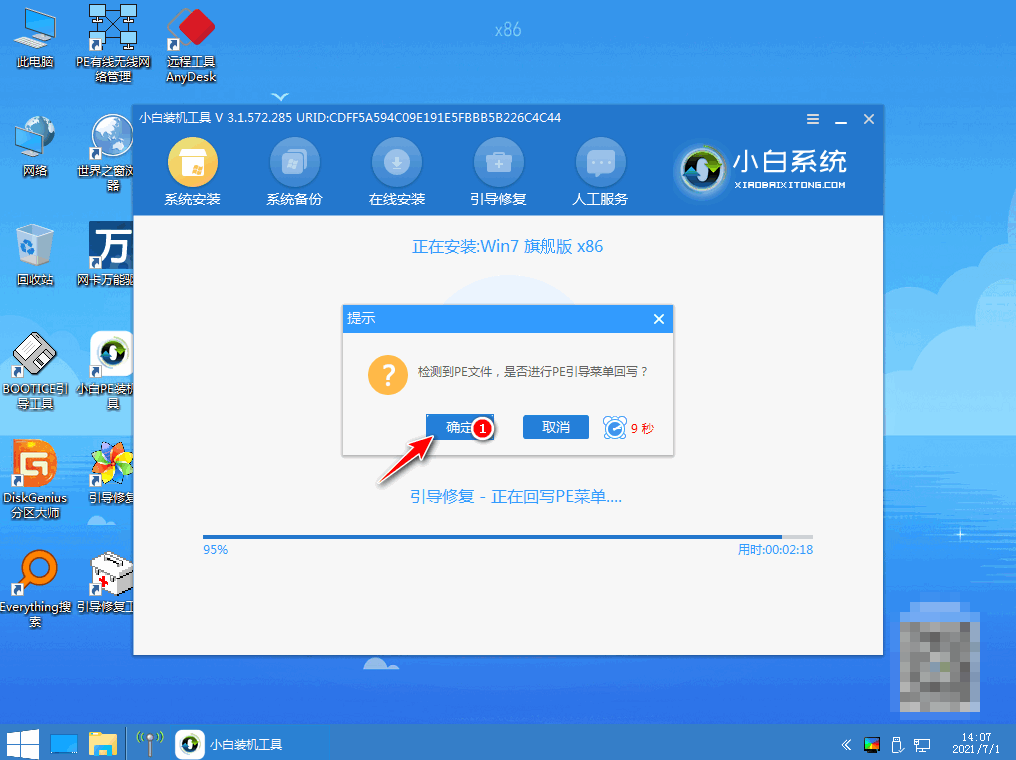
9、选择立即重启。
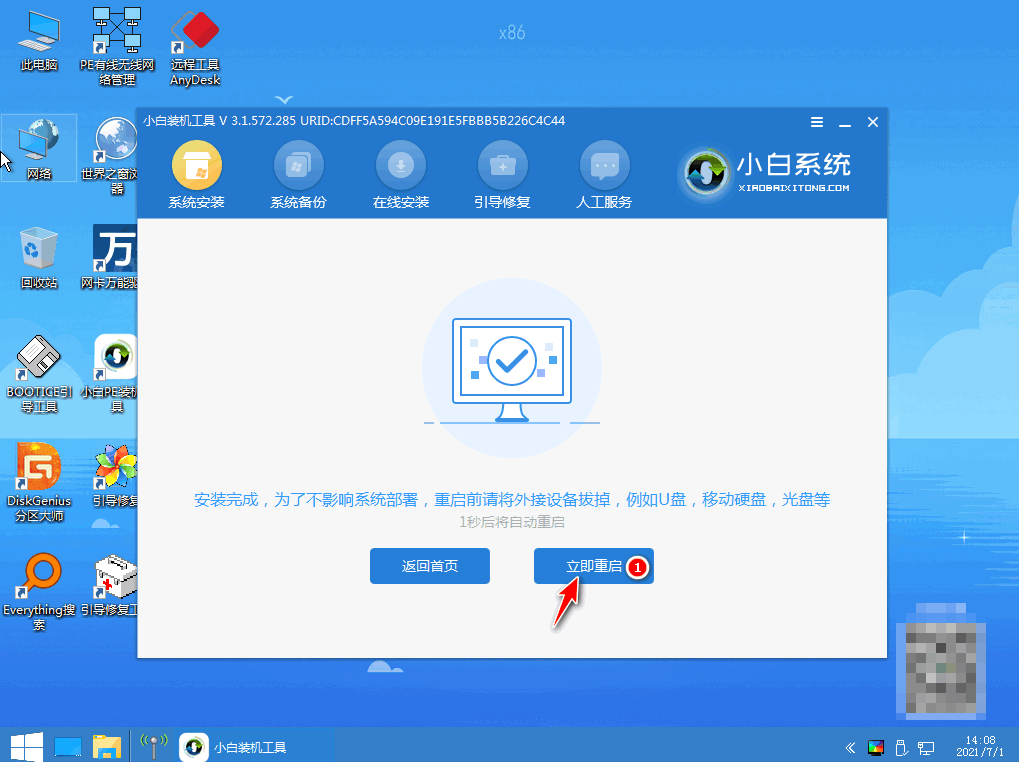
10、选择win7系统。
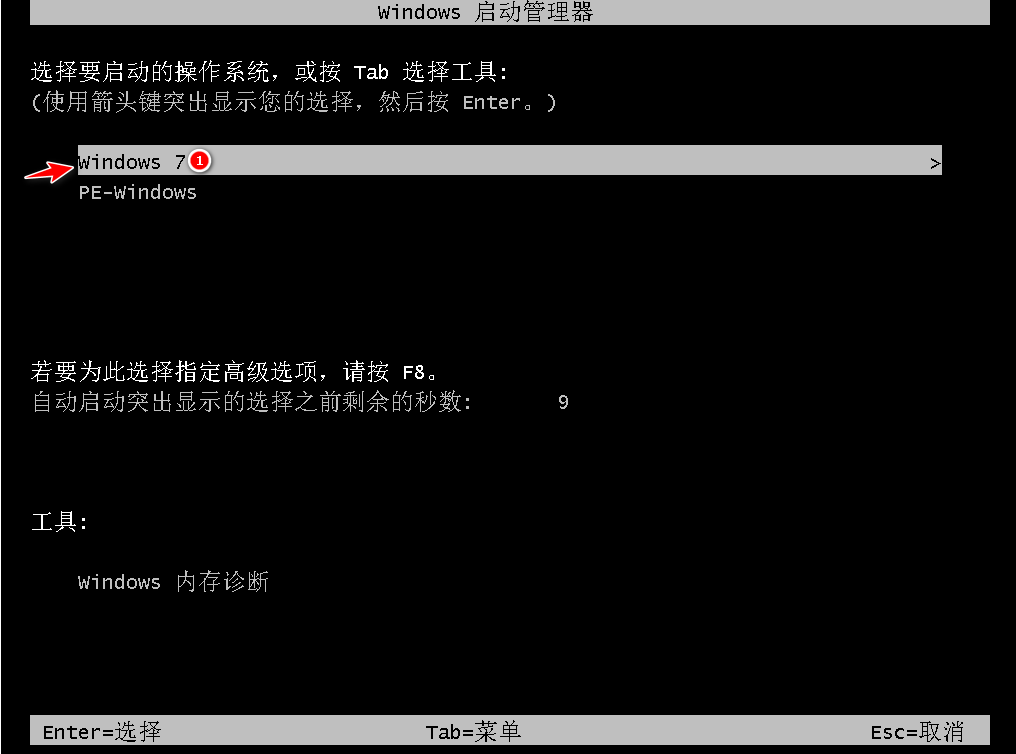
11、等待电脑更新注册表。
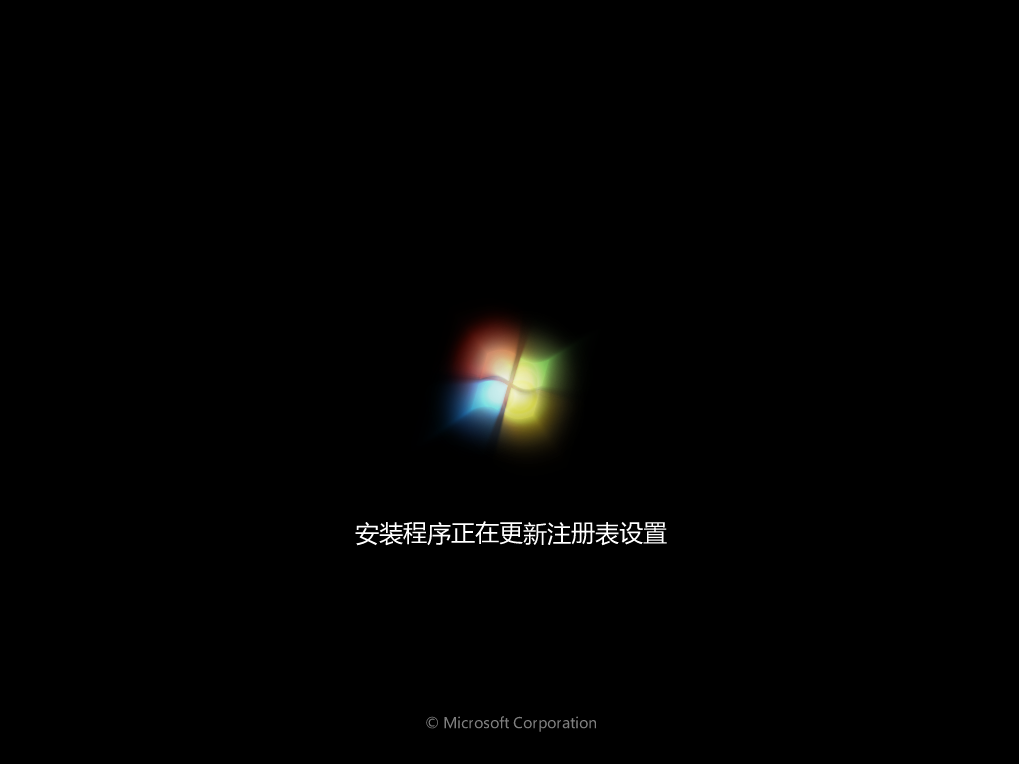
12、重启电脑,进入到新桌面安装完成。
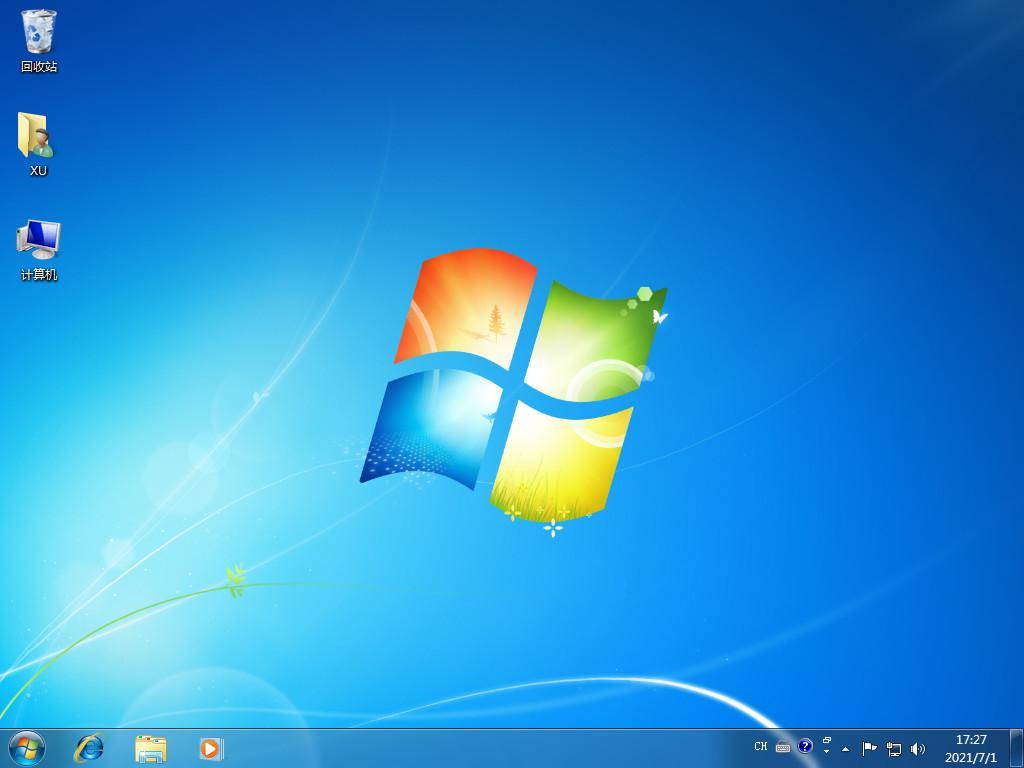
方法二:使用小白三步装机版工具给台式电脑重装系统win10
1、首先下载安装小白三步装机版并打开,选择安装win10系统,点击立即重装。
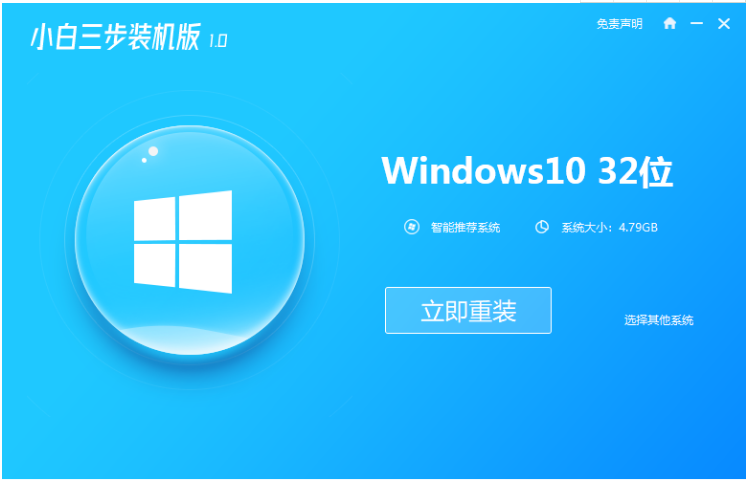
2、等待软件自动开始下载win10系统镜像等等。
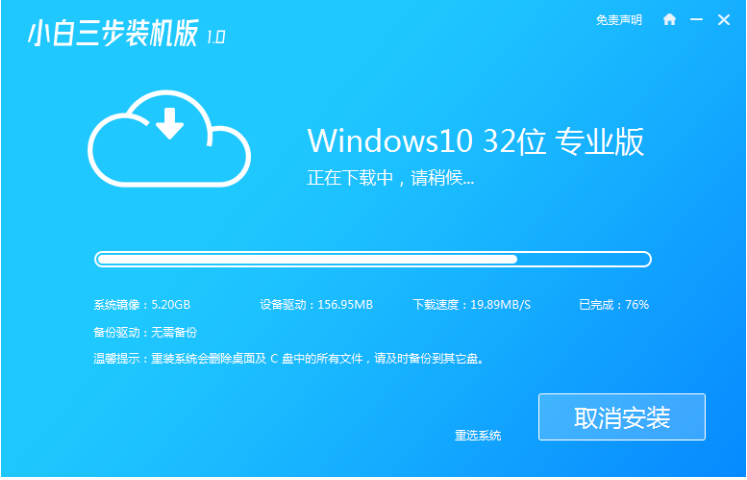
3、软件将会开始自动安装部署系统。
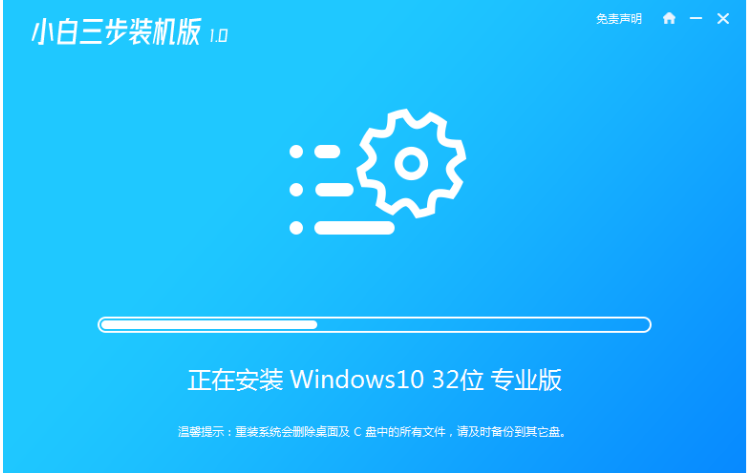
4、部署完成之后,点击立即重启。
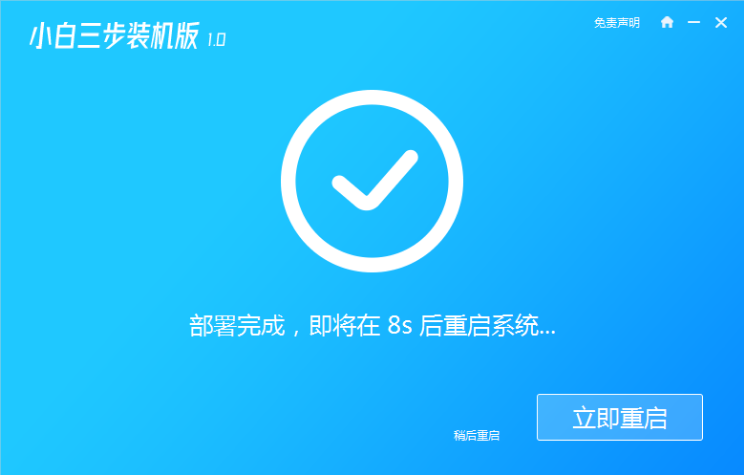
5、重启后,选择xiaobai-pe系统进入。
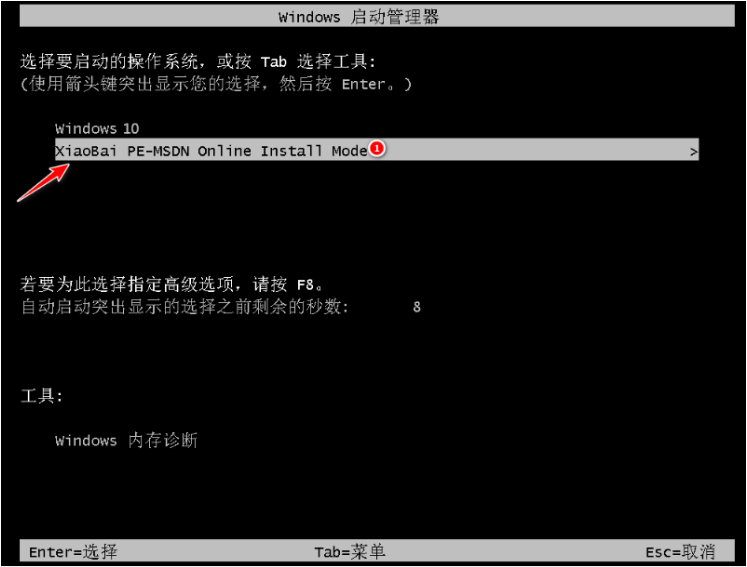
6、来到pe系统后,小白装机工具自动安装win10。
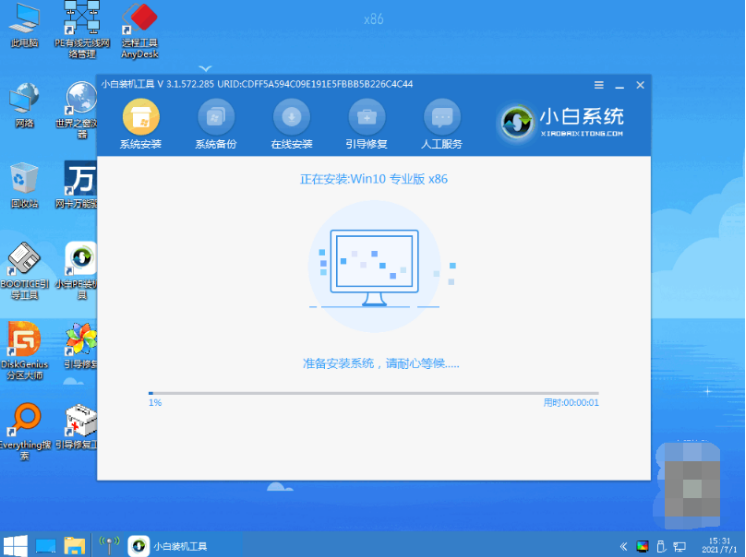
7、安装成功后立即重启,进入新系统桌面即表示重装系统win10完成。
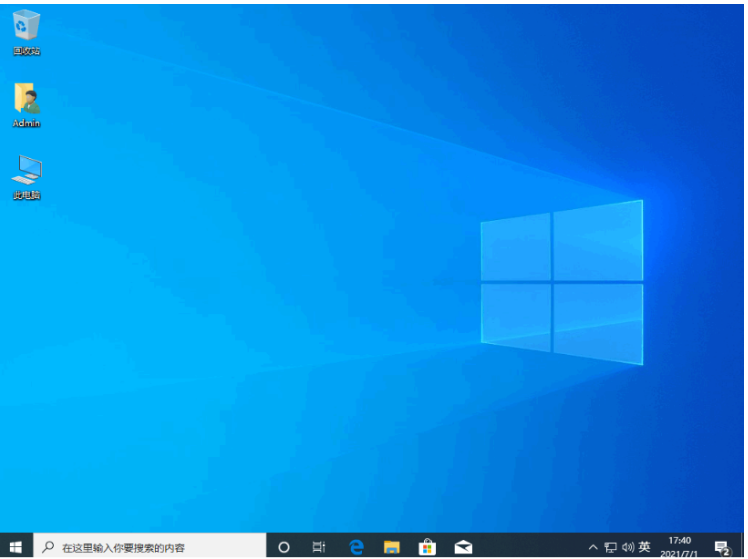
总结:
方法一:使用小白一键重装系统工具给台式电脑重装系统win7
1、下载好小白一键重装系统。
2、选择好要在电脑上安装的软件。
3、选择要启动的操作系统,首先选择小白PE系统。
4、进入到到win7安装页面,回写PE菜单。
5、选择win7系统,重启电脑,进入桌面安装完成。
方法二:使用小白三步装机版工具给台式电脑重装系统win10
1、打开小白三步装机版工具,选择在线重装的win10系统进行安装。
2、等待软件自行下载镜像后重启电脑进入pe系统。
3、提示安装成功后再次重启电脑。
4、重启电脑后直至进入新的系统桌面即可正常使用。






 立即下载
立即下载







 魔法猪一健重装系统win10
魔法猪一健重装系统win10
 装机吧重装系统win10
装机吧重装系统win10
 系统之家一键重装
系统之家一键重装
 小白重装win10
小白重装win10
 杜特门窗管家 v1.2.31 官方版 - 专业的门窗管理工具,提升您的家居安全
杜特门窗管家 v1.2.31 官方版 - 专业的门窗管理工具,提升您的家居安全 免费下载DreamPlan(房屋设计软件) v6.80,打造梦想家园
免费下载DreamPlan(房屋设计软件) v6.80,打造梦想家园 全新升级!门窗天使 v2021官方版,保护您的家居安全
全新升级!门窗天使 v2021官方版,保护您的家居安全 创想3D家居设计 v2.0.0全新升级版,打造您的梦想家居
创想3D家居设计 v2.0.0全新升级版,打造您的梦想家居 全新升级!三维家3D云设计软件v2.2.0,打造您的梦想家园!
全新升级!三维家3D云设计软件v2.2.0,打造您的梦想家园! 全新升级!Sweet Home 3D官方版v7.0.2,打造梦想家园的室内装潢设计软件
全新升级!Sweet Home 3D官方版v7.0.2,打造梦想家园的室内装潢设计软件 优化后的标题
优化后的标题 最新版躺平设
最新版躺平设 每平每屋设计
每平每屋设计 [pCon planne
[pCon planne Ehome室内设
Ehome室内设 家居设计软件
家居设计软件 微信公众号
微信公众号

 抖音号
抖音号

 联系我们
联系我们
 常见问题
常见问题



